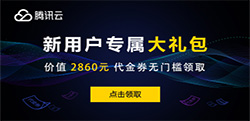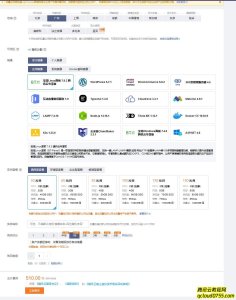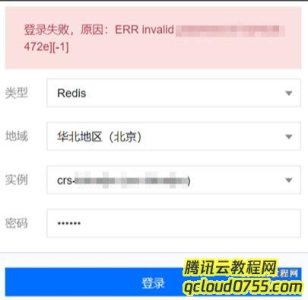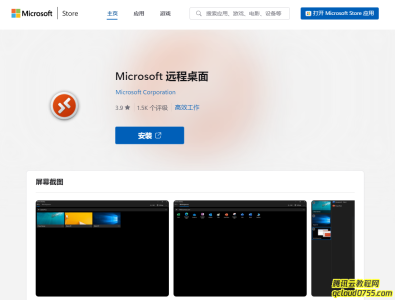腾讯云linux管理密钥ssh
操作场景
轻量应用服务器目前为远程登录实例提供两种用户凭证:密码和 SSH 密钥对。其中,SSH 密钥对为远程登录实例提供一种更安全便捷的认证方式。通过加密算法,可以生成一对公钥(Public Key)和私钥(Private Key),在实例创建完成后可以绑定密钥对,绑定后您可以使用私钥登录实例。
功能优势
使用 SSH 密钥对作为登录凭证,相比用户名和密码的认证方式具备以下优势:
- 安全性 :相比普通的密码登录,SSH 密钥对的安全强度更高,可避免暴力破解。SSH 密钥对采用非对称加密算法生成,使用公开密钥对数据进行加密,只有用对应的私有密钥才能解密。私钥可由用户自己保管,无需通过网络发送。
- 便捷性 :使用 SSH 密钥对可以实现一键远程登录 Linux 实例,无需每次登录都输入密码。另外,在同时维护多台 Linux 实例的场景下,使用 SSH 密钥对登录可以实现更加方便、统一的管理。
使用限制
每个账户在单地域可创建的 SSH 密钥对数量限制:10个 。
操作步骤
创建 SSH 密钥
-
登录轻量应用服务器控制台,并单击左侧导航栏中的**密钥** 。
-
在密钥列表页面,单击创建密钥 。
-
在弹出的“创建SSH密钥”窗口中,设置密钥的所属地域,选择密钥的创建方式,单击确定 。

-
- 若创建方式选择 “创建新密钥对”,请输入密钥名称。
- 若创建方式选择 “使用已有公钥”,请输入密钥名称和已有的公钥信息。
密钥绑定/解绑实例
-
登录轻量应用服务器控制台。
-
在左侧导航栏中,单击密钥列表 。
-
在密钥列表页面,选择需要绑定/解绑实例的 SSH 密钥,单击绑定/解绑实例 。

-
在弹出的绑定/解绑实例窗口中,勾选需绑定/解绑的 Linux 实例,单击确定 。
说明:
在执行绑定/解绑实例操作时,如果您选择的实例处于未关机状态,请注意以下事项:
- 绑定/解绑过程中,实例将会先关机再开机。其期间将会短暂中断业务,建议您在业务低谷时操作。
- 如果正常关机失败,则会进行强制关机。强制关机可能会导致数据丢失或文件系统损坏,请谨慎操作!
- 强制关机可能需要您等待较长时间,请耐心等待。
- 为提高轻量应用服务器实例的安全性,Linux 实例绑定密钥后,会默认会禁止通过密码登录 root 用户。如您仍需保留密码登录方式,可参考修改 SSH 进行修改。
删除 SSH 密钥
注意:
若 SSH 密钥已关联 Linux 实例,则该密钥不能删除。
-
登录轻量应用服务器控制台。
-
在左侧导航栏中,单击密钥列表 。
-
在密钥列表页面,选择需要删除的 SSH 密钥,单击删除 。

-
在弹出的删除密钥窗口中,单击确定 。
相关操作
修改 SSH 配置
-
使用 WebShell 方式登录 Linux 实例。也可以根据实际操作习惯,选择其他不同的登录方式,详情请参见 登录 Linux 实例。
-
执行以下命令,打开
sshd_config配置文件。
[](javascript: void 0;)sudo vi /etc/ssh/sshd_config -
按 i 切换至编辑模式,找到
#Authentication,将PasswordAuthentication参数修改为 yes。如下图所示:说明:
若
sshd_config配置文件中无此配置项,则添加PasswordAuthentication yes项即可。
执行以下命令,重启 ssh 服务。本文以 CentOS 7 为例,请根据您实际使用的操作系统执行命令